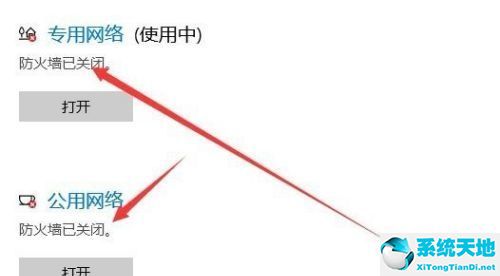最近很多朋友都在咨询边肖win10如何关闭网络保护。那么针对这个问题,边肖今天就和大家分享一下win10中关闭网络保护的方法,希望能帮助到有需要的朋友。
如何在win10中关闭网络保护:
1.首先,进入“设置”并选择“网络和互联网”
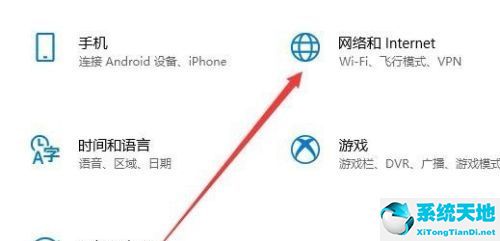
2.然后,单击左栏中的“状态”。
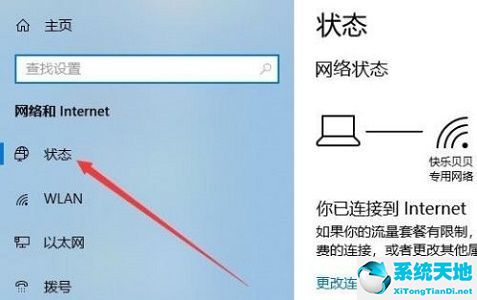
3.然后,找到其中的“windows防火墙”。

4.然后,单击“专用网络”
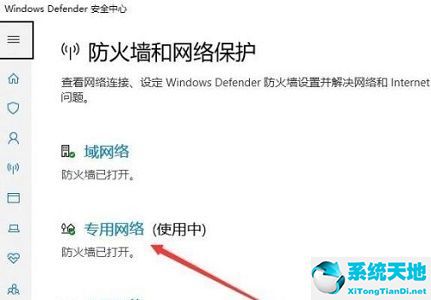
5.之后,将图中的防火墙设置为“关闭”。

6.最后,用同样的方法设置下面的“公共网络”即可。
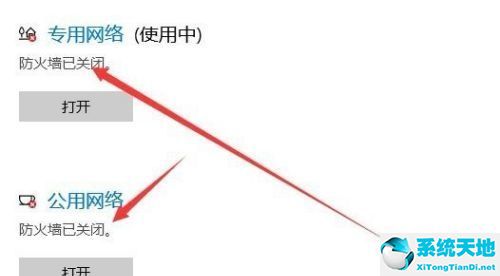
最近很多朋友都在咨询边肖win10如何关闭网络保护。那么针对这个问题,边肖今天就和大家分享一下win10中关闭网络保护的方法,希望能帮助到有需要的朋友。
如何在win10中关闭网络保护:
1.首先,进入“设置”并选择“网络和互联网”
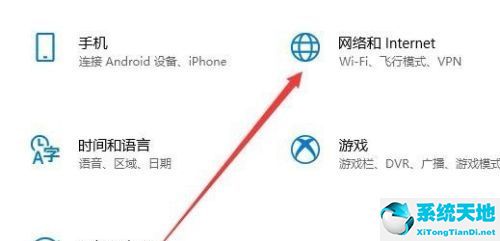
2.然后,单击左栏中的“状态”。
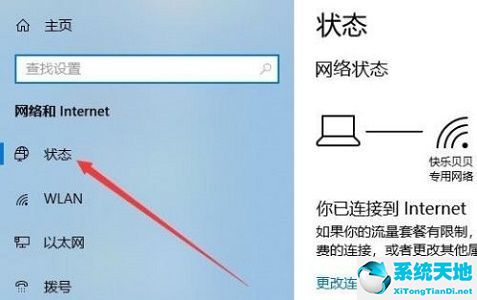
3.然后,找到其中的“windows防火墙”。

4.然后,单击“专用网络”
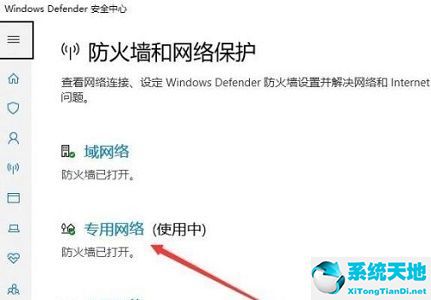
5.之后,将图中的防火墙设置为“关闭”。

6.最后,用同样的方法设置下面的“公共网络”即可。